Obsah
Väčšina používateľov, ktorí radšej používajú flash disky na rýchly prenos dát z jedného počítačového zariadenia do druhého, skôr či neskôr čelí jasnému spomaleniu svojej práce, nehovoriac o podobných situáciách v prípade použitia zastaraných diskov vydaných pred 10-15 rokmi. Zároveň sa aj tie najmenšie súbory kopírujú veľmi dlho, aj keď to možno nebolo pozorované skôr. Pokúsme sa zistiť, ako urýchliť do práce blesku, drive so zameraním na najjednoduchšie a najdostupnejšie metódy a riešenia pre každého používateľa.
Dôvody poklesu výkonu v prevádzke flash diskov
Pred vykonaním akýchkoľvek optimalizačných akcií je potrebné stručne sa zaoberať niektorými aspektmi súvisiacimi s dôvodmi spomalenia pohonu. Prirodzene ich môže byť pomerne veľa, ale medzi najzákladnejšie a najbežnejšie situácie možno rozlíšiť:
- infekcia nebezpečnými vírusmi;
- nesprávne zvolená štruktúra súboru;
- nesprávne nastavené nastavenia operačného systému;
- používanie nepotrebných nastavení systému BIOS;
- poškodenie firmvéru a ovládačov;
- fyzické opotrebenie pohonu.
Nebudeme brať do úvahy posledný bod, pretože každý používateľ by mal pochopiť, že je to veľa jednoduchšie kúpiť nový USB flash disk ako opraviť poškodený alebo zastaraný. Našťastie sú teraz nové jednotky USB, dokonca aj veľmi veľké objemy, pomerne lacné. Ale koniec koncov, podobné prípady boli zaznamenané pri práci s modernými alebo novo zakúpenými médiami! Ako v tomto prípade zrýchliť jednotku flash?
Kontrola vírusov
V prvom rade sa uistite venovať pozornosť na možnú prítomnosť vírusov na jednotke flash, pretože nie je žiadnym tajomstvom, že na vymeniteľných jednotkách sa hrozby" ako " najčastejšie usadzujú. Ak chcete začať, stačí skontrolovať médium pomocou prenosného skenera (ak bežný antivírus nič nezistí). Okrem toho sa na jednotke flash môžu veľmi často vyskytovať vírusy vo forme súborov autorun autorun.inf, ktoré sú skryté. Dajú sa odstrániť ručne, ale iba pomocou nástrojov na odblokovanie, ako je Unlocker.
Ako urýchliť kopírovanie na USB flash disk: preferencie pri výbere súborového systému a rozhrania USB
Často , rozdiel v súborových systémoch používaných na jednotke flash a počítači tiež ovplyvňuje spomalenie kopírovania potrebných informácií.

Predpokladá sa, že pre vymeniteľné zariadenia vo všetkých najnovších verziách systému Windows na dosiahnutie optimálnej rýchlosti prenosu dát najlepšie je ak chcete použiť NTFS (môžete zmeniť typ štruktúry súborov aj pri vykonávaní rýchleho formátovania pomocou systému Windows). Ale pre Linux je lepšie nechať FAT32.
Dôvodom spomalenia môže byť často aj nesprávny výber portu, ku ktorému je vymeniteľné zariadenie pripojené (niekedy dokonca aj samotný OS vydáva upozornenia, že pripojená jednotka môže pracovať rýchlejšie). Najčastejšie je to spôsobené tým, že používateľ pripája jednotku USB flash určenú na prácu s vysokorýchlostným rozhraním USB 3.0,..

, takže môžete urýchliť prenos skopírovaných súborov na USB flash disk výberom iného rozhrania. Zároveň by ste sa však mali uistiť, že samotný disk podporuje jeho použitie. Ak jednotka flash nie je navrhnutá pre takýto štandard, nebude" skákať " nad stanovený limit rýchlosti čítania/prenosu, bez ohľadu na to, ako veľmi sa snažíte.
Optimalizácia disku pomocou systému Windows
V samotné operačné systémy zo všetkých najnovších generácií nie sú nastavenia používané pre vymeniteľné zariadenia predvolene často nastavené najlepším spôsobom. Vzhľadom na problémy týkajúce sa zrýchlenia jednotky flash môžeme odporučiť zmenu niektorých možností. Ak to chcete urobiť, prostredníctvom vlastností jednotky flash (disku) v "Prieskumníkovi" prejdite na kartu Hardvér a potom kliknite na tlačidlo Vlastnosti (To isté môžete urobiť v "Správcovi zariadení").

Teraz prejdite na kartu Politiky, aktivujte položku optimálny výkon a uložte nainštalované možnosti. Teoreticky zvýšenie rýchlosti pri kopírovaní súborov bude to okamžite viditeľné.
Ako urýchliť USB flash disk cez BIOS?
Nakoniec, ďalším dosť vážnym problémom je, že staršie primárne vstupné / výstupné systémy BIOS sú predvolene nakonfigurované tak, aby sa staršia položka podpory USB ukázala ako aktívna (povolená). Použitie tejto možnosti bolo potrebné skôr, ale vo vzťahu k moderným flash diskom jej aktivácia iba spomaľuje činnosť vymeniteľných diskov.

Pre optimalizáciu jednoducho vypnite tento parameter nastavením na zakázané a potom uložte zmeny pri výstupe (F10 + Y).
Formátovanie a obnovenie firmvéru
Nakoniec sa pozrime, ako zrýchliť flash disk, povedzme starú vzorku alebo vzorku, na ktorej je možný výskyt fatálnych chýb.

Ako jeden z najvýkonnejších nástrojov môžete odporučiť formátovanie na nízkej úrovni (napríklad, používanie programu HDD LLFT). Tiež pomocou špeciálnych nástrojov od samotných výrobcov sa môžete pokúsiť obnoviť pôvodný továrenský firmvér. Pre manuálne obnovenie budete musieť určiť špeciálne identifikátory VID a PID (napríklad v aplikácii ChipGenius), potom ich nastaviť tak, aby vyhľadali najvhodnejší firmvér, stiahli ho do počítača a nainštalovali sami.
 Ako preniesť hru na usb flash disk: tipy a odporúčania
Ako preniesť hru na usb flash disk: tipy a odporúčania Programy na kontrolu funkčnosti jednotky flash: hlavné odrody
Programy na kontrolu funkčnosti jednotky flash: hlavné odrody Ako správne nainštalovať windows 10 z usb flash disku?
Ako správne nainštalovať windows 10 z usb flash disku? Chýbajúce súbory z usb flash disku - ako obnoviť? Spôsoby riešenia problému
Chýbajúce súbory z usb flash disku - ako obnoviť? Spôsoby riešenia problému Ako zablokovať počítač od dieťaťa: metódy a odporúčania
Ako zablokovať počítač od dieťaťa: metódy a odporúčania Bios odletel: ako obnoviť, podrobné pokyny, tipy a odporúčania
Bios odletel: ako obnoviť, podrobné pokyny, tipy a odporúčania Z čoho si môžete vyrobiť domáci flash disk?
Z čoho si môžete vyrobiť domáci flash disk? Ako umývať bundy sintepon: odporúčania výrobcu, výber pracieho prostriedku a režim pri umývaní v aute
Ako umývať bundy sintepon: odporúčania výrobcu, výber pracieho prostriedku a režim pri umývaní v aute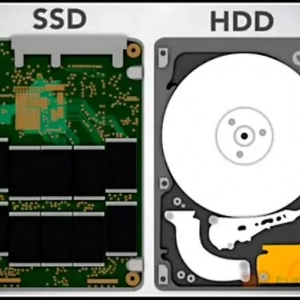 Ako nainštalovať jednotku ssd: pokyny na inštaláciu a konfiguráciu krok za krokom
Ako nainštalovať jednotku ssd: pokyny na inštaláciu a konfiguráciu krok za krokom